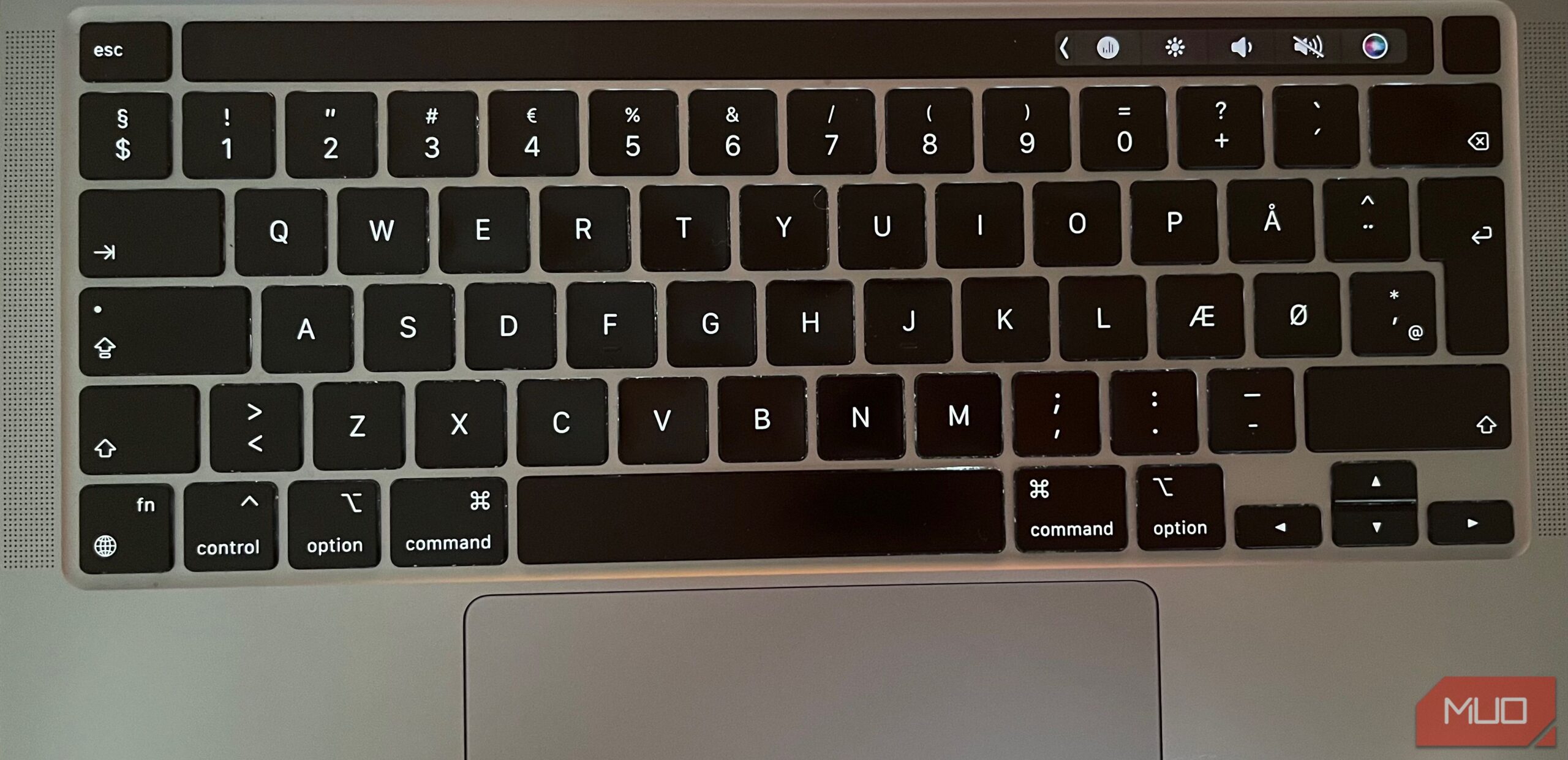Table des matières
Points clés à retenir
- La touche Alt est connue sous le nom de touche Option sur les Mac.
- La touche Option vous permet d’effectuer des raccourcis, de saisir des accents de lettres non anglaises, etc.
Si vous venez de passer d’un PC Windows à un Mac, vous pourriez avoir du mal à trouver la touche Alt de son clavier. C’est parce que les Mac utilisent un nom différent. Lisez la suite pour découvrir ce qu’est la touche Alt sur un clavier Mac et les différentes actions pour lesquelles vous l’utiliserez.
Où se trouve la touche Alt sur votre Mac ?
La touche Alt sur un Mac est plutôt connue sous le nom d’Option, et vous en avez une des deux côtés de la barre d’espace de votre clavier Mac. Les Mac les plus récents ont le symbole ⌥ accompagnant la touche d’option. Les appareils plus anciens comme le MacBook Pro 2016 indiquent plutôt alt au-dessus de la touche Option.
Les touches Option de votre Mac se trouvent entre les touches Contrôle et Commande, comme le montre l’image ci-dessous.
Danny Maiorca/MakeUseOf
À quoi sert la touche Alt ou Option sur un Mac ?
Comme son nom l’indique, vous appuyerez sur cette touche lors de la modification (ou de l’alternance) de la fonction d’une autre touche. Par exemple, vous pouvez maintenir la touche Option enfoncée et appuyer sur 4 sur le clavier pour saisir le symbole du cent américain (¢).
Si vous souhaitez régler des paramètres sonores spécifiques sur votre ordinateur, vous pouvez appuyer sur Option + F10 (ou F11 ou F12). Ceci est applicable si vous possédez un MacBook avec des touches de fonction dédiées. Cependant, si vous possédez un MacBook Pro 2016-2020, vous devrez plutôt utiliser la Touch Bar du MacBook.
Vous pouvez également utiliser la touche Option sur votre Mac pour accéder à différents modes de démarrage. Par exemple, si vous sélectionnez un lecteur dans l’écran des options de démarrage, puis maintenez la touche Option enfoncée et cliquez sur Toujours utiliser, vous le définirez comme disque de démarrage par défaut. Les deux touches Option de votre Mac fonctionnent exactement de la même manière.
Raccourcis des touches d’option courantes sur un Mac
 Hamlin Rozario/MakeUseOf
Hamlin Rozario/MakeUseOf
Vous trouverez ci-dessous deux raccourcis courants activés par la touche Option de votre Mac.
1. Utilisez la touche Option pour saisir des accents de lettres non anglaises
Si vous disposez d’un clavier adapté à l’anglais, l’utilisation de la touche Alt ou Option sur votre Mac vous fera gagner beaucoup de temps en tapant des lettres accentuées.
Exemples de lettres et de symboles étrangers pour lesquels vous pouvez utiliser la touche Alt :
- Voyelle scandinave (Ø) : Option + O.
- Tréma (Ü) : Option + U suivi de la lettre (dans ce cas, U) souhaitée sous le tréma.
- Cédille (Ç) : Option + C.
- Accent aigu (´) : Option + E avant de taper une lettre qui en a besoin (par exemple, le E dans café).
- Marque déposée (®) : Option + R.
2. Accédez aux paramètres sonores de votre Mac via la touche Option
Comme mentionné précédemment, vous pouvez appuyer sur Option et sur l’un des symboles de volume (F10, F11 ou F12) pour afficher le menu Son dans l’application Paramètres système sur macOS.
Vous pouvez également ajuster les paramètres d’affichage de votre Mac en appuyant sur la touche Option et les touches Soleil/Luminosité (ou F1 ou F2).
Si vous possédez un MacBook Pro avec une Touch Bar, vous pouvez appuyer sur Option et appuyer sur l’icône Siri dans la Touch Bar pour afficher vos paramètres Siri et Spotlight.
3. Raccourcis clavier Mac utiles avec la touche Option
Vous pouvez utiliser plusieurs raccourcis clavier Mac pratiques lorsque vous utilisez la touche Option (en combinaison avec la touche Commande) sur votre Mac. Ceux-ci inclus:
- Option + Commande + F : accédez à la barre de recherche de Google et recherchez un terme spécifique.
- Option + Commande + Échap : ouvrez la fenêtre Forcer à quitter.
- Option + Commande + W : Fermez tous les onglets dans les fenêtres de votre navigateur.
Dans l’ensemble, la touche Option est utile lorsque vous souhaitez accéder rapidement à des caractères alternatifs ou ouvrir un sous-menu dans l’application Paramètres système. Si vous combinez la touche Option avec la touche Commande, vous pouvez également effectuer plusieurs actions de raccourci sur votre Mac.
Une fois que vous vous serez habitué aux équivalents Mac des touches de modification spécifiques à Windows, vous pourrez maîtriser votre clavier Mac en un rien de temps.